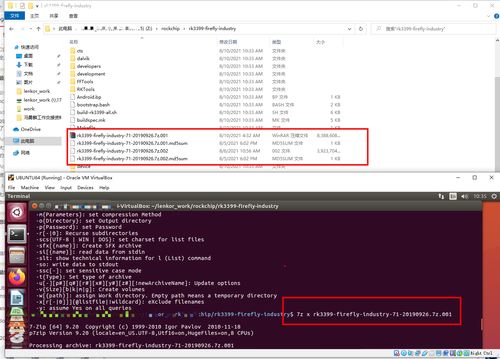linux文件传输工具
1. SCP(Secure Copy):用于在本地主机和远程主机之间安全地复制文件。它基于SSH协议,因此需要配置SSH。
2. SFTP(SSH File Transfer Protocol):基于SSH协议的文件传输协议,提供了文件传输的安全性。它比FTP更安全,因为它使用加密的SSH连接。
3. Rsync:一个强大的文件同步工具,可以高效地在本地和远程系统之间同步文件。它支持增量传输,只传输有变化的文件部分,因此传输效率很高。
4. FTP(File Transfer Protocol):一个标准的网络协议,用于在计算机之间传输文件。FTP传输速度较快,但不安全,因为它在传输过程中不加密。
5. NFS(Network File System):一个分布式文件系统协议,允许网络中的计算机共享文件。它主要用于Unix和Linux系统。
6. SMB(Server Message Block):一个网络文件共享协议,主要用于Windows系统。Linux系统也可以通过Samba软件支持SMB协议。
7. rsync:一个开源的文件同步工具,用于在本地和远程系统之间同步文件。它支持增量传输,只传输有变化的文件部分,因此传输效率很高。
8. curl:一个命令行工具,用于传输文件和数据。它可以与FTP、HTTP、HTTPS、SCP、SFTP等多种协议一起使用。
9. wget:一个命令行工具,用于从Web服务器下载文件。它支持HTTP、HTTPS和FTP协议。
10. tar:一个命令行工具,用于创建和提取归档文件。它可以与FTP、HTTP、HTTPS、SCP、SFTP等多种协议一起使用。
这些工具各有优缺点,用户可以根据自己的需求和场景选择合适的工具。
Linux文件传输工具:高效便捷的数据传输解决方案
在Linux操作系统中,文件传输是日常工作中不可或缺的一部分。随着网络技术的发展,各种文件传输工具层出不穷,为用户提供了丰富的选择。本文将为您介绍几款常用的Linux文件传输工具,帮助您高效便捷地进行数据传输。
1. cURL:全能的文件传输工具

cURL(Client URL)是一个利用URL语法在命令行下工作的文件传输工具,支持多种协议,包括FTP、FTPS、HTTP、HTTPS等。它不仅支持文件的下载,还支持文件的上传,是一个综合传输工具。
安装cURL:
sudo apt install curl
使用示例:
curl -O http://example.com/file.zip
2. scp:安全复制协议

scp(Secure Copy)是一种使用SSH(安全外壳协议)进行文件和目录安全传输的命令。它允许在远程主机之间复制文件和目录,具有很强的安全性。
使用scp进行文件传输的语法:
scp -r 源目录 用户名@目标主机:/目标目录
使用示例:
scp -r /home/user/sourcedir [email protected]:/home/user/targetdir
3. rsync:高效的大文件传输工具

rsync是一个功能强大的文件同步工具,特别适合于大文件传输。它支持增量传输,可以只传输文件中发生变化的部分,从而提高传输效率。
安装rsync:
sudo apt-get install rsync
使用示例:
rsync -av /work/dev/ /code/devsvn
4. rz/sz:基于终端的文件传输工具
rz/sz是一组基于终端的文件传输工具,可以方便地在Linux终端与Windows系统之间传输文件。它们支持拖拽上传和下载,操作简单。
安装rz/sz:
sudo apt-get install lrzsz
使用示例:
5. trzsz:兼容TMUX的文件传输工具
trzsz是一款基于Python编程语言开发且兼容TMUX的文件传输工具,类似于lrzsz。它具有进度条、支持目录传输和文件拖动上传等功能,适用于多种终端环境。
安装trzsz:
sudo apt-get install software-properties-common
sudo add-apt-repository ppa:trzsz/ppa
sudo apt-get update
sudo apt-get install trzsz
使用示例:
以上介绍了五款常用的Linux文件传输工具,它们各有特点,适用于不同的场景。根据您的实际需求,选择合适的工具,可以大大提高文件传输的效率。